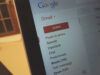Come uscire da Gmail
Siamo alle solite: hai lasciato il computer acceso in cucina e i tuoi figli hanno combinato i soliti pasticci inviando email prive di senso a tutti i tuoi contatti, compreso il tuo datore di lavoro! Se vuoi evitare che l’episodio si ripeta di nuovo, devi cercare di correre subito ai ripari, quantomeno effettuando il logout dal tuo account Gmail (se proprio vuoi lasciare il PC pronto all’uso). Come dici? Non essendo molto pratico con la tecnologia, temi di non sapere come uscire da Gmail? E allora lascia che ti spieghi come procedere!
Nella guida di oggi, infatti, puoi trovare una spiegazione esaustiva su come effettuare il logout dal tuo account Gmail sia dall’app ufficiale del servizio per smartphone e tablet (Android e iOS/iPadOS) che dalla Webmail del noto servizio di posta “made in Mountain View”. Per completezza d’informazione, poi, ti spiegherò anche come agire dai principali client di posta, nonché come disconnettere il tuo account da remoto.
Allora, sei pronto per iniziare? Sì? Benissimo! Mettiti bello comodo, prenditi tutto il tempo necessario per concentrarti sulla lettura dei prossimi paragrafi e, cosa ancora più importante, attua le “dritte” che ti darò. Vedrai, eseguire il logout da Gmail sarà un gioco da ragazzi. Ti auguro buona lettura e, soprattutto, buon divertimento!
Indice
- Come uscire da Gmail: app
- Come uscire da Gmail su PC
- Come uscire da Gmail da remoto
- Come cancellare definitivamente l'account Gmail
Come uscire da Gmail: app
Desideri sapere come uscire da Gmail su Android e iOS/iPadOS? Allora le indicazioni alle quali devi attenerti sono quelle riportate di seguito.
Come uscire da Gmail su Android
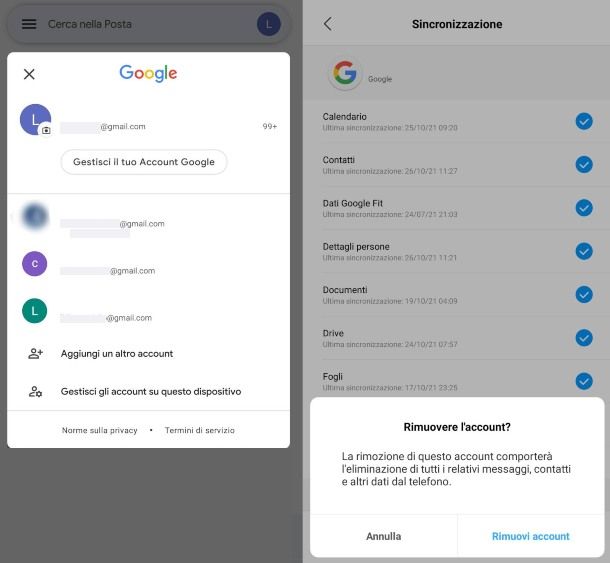
Cominciamo con la procedura per effettuare il logout sui dispositivi Android. In questo caso, vista l’integrazione profonda tra account Google e sistema operativo, l’unico modo per disconnettersi dall’app di Gmail è quello di rimuovere l’account direttamente dalle impostazioni del dispositivo, oppure interromperne la sincronizzazione.
A tal proposito, ti segnalo che, quando un account Google viene rimosso, viene disconnesso da tutte le altre app installate sul dispositivo: perciò, ti consiglio di compiere quest’operazione soltanto se vuoi prestare temporaneamente il tuo smartphone o tablet ad altre persone. Se, invece, desideri semplicemente passare da un account all’altro, ti suggerisco di aggiungere un account (come ti ho indicato in un altro tutorial).
Per procedere alla rimozione di un account da Gmail, avvia l’app del celebre servizio email e fai tap sull’icona con l’immagine del tuo profilo (oppure delle tue iniziali) posta in alto a destra; ora, premi sulla voce Gestisci gli account su questo dispositivo. Sarai così reindirizzato automaticamente alle Impostazioni del tuo smartphone o tablet. In alternativa, puoi semplicemente accedere alle Impostazioni premendo sull’icona dell’ingrananaggio situata nella schermata Home o nel drawer del dispositivo.
A questo punto, pigia sulle voci Account e Sincronizzazione (questo percorso può variare a seconda del modello del dispositivo che stai usando; un altra possibile sequenza è Informazioni sul telefono > Account Google > Sincronizzazione account).
Dunque, fai tap sulla voce Google: qui puoi selezionare l’account che vuoi rimuovere, premendo su di esso, e nella schermata successiva, pigia sul pulsante ⋮ per aprire il relativo menu. Qui, infine, fai tap sulla voce Rimuovi account.
Mi preme ricordarti che la rimozione di un account Google da un dispositivo comporta la disconnessione da tutti i servizi ad esso collegati, incluso il Play Store e tutti gli altri strumenti Google come i Documenti e i Fogli, i Contatti e il servizio di cloud storage Google Drive e molti ancora: rifletti bene prima di effettuare questa procedura. Se desideri avere maggiori informazioni su cosa comporta rimuovere un account Google su Android (e come farlo), dai un’occhiata all’approfondimento che ti ho appena linkato.
Una soluzione meno drastica è l’interruzione della sincronizzazione dei dati di Gmail: per fare ciò, una volta aperta la stessa sezione delle Impostazioni dedicata agli account Google, puoi semplicemente premere sul nome dell’account per accedere alla lista dei servizi ad esso collegati. Dunque, individua la voce Gmail e fai tap su di essa per rimuovere il segno di spunta e disattivare così la sincronizzazione dei dati. In questo modo i messaggi non verranno più sincronizzati, ma l’account resterà configurato sul telefono e nell’app Gmail.
Come uscire da Gmail su iPad e iPhone
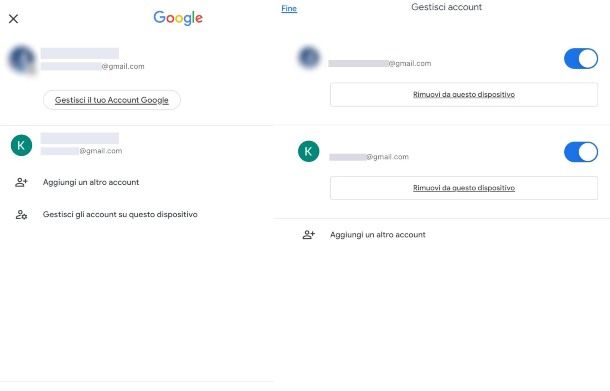
Vuoi eseguire il logout da Gmail sul tuo iPhone o iPad? Avvia innanzitutto l’app ufficiale di Gmail, pigia sulla tua immagine del profilo oppure sulle tua iniziale posta in alto a sinistra e fai tap sulla voce Gestisci gli account su questo dispositivo.
Nel menu che così si apre, pigia sul pulsante Rimuovi da questo dispositivo collato in corrispondenza dell’account selezionato e conferma l’operazione facendo nuovamente tap sulla voce Rimuovi.
Come uscire da Gmail su PC
Gmail è utilizzabile su PC sia tramite browser che attraverso i diversi client di posta elettronica disponibili per Windows e macOS: nei prossimi paragrafi ti spiegherò, dunque, come uscire da Gmail da PC in ciascuna di queste modalità.
Come uscire da Gmail da browser
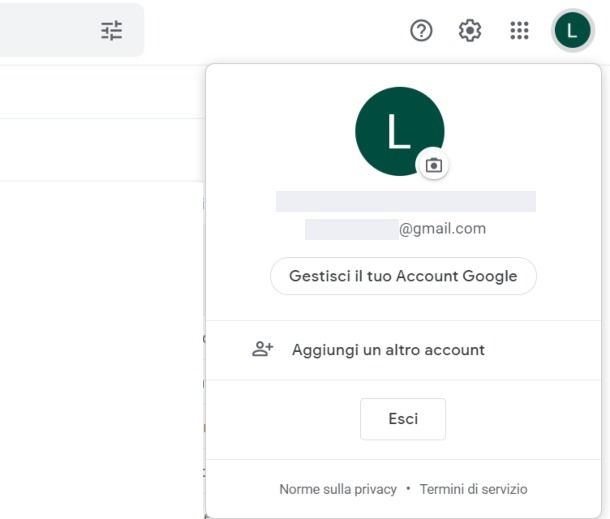
Vorresti effettuare il logout da Gmail dal browser? Ti garantisco che anche in questo caso l’operazione che devi compiere è semplicissima.
Per effettuare il logout da Gmail, collegati alla tua inbox dal browser, fai clic sulla tua foto del profilo (o sull’iniziale del tuo nome, se non ne hai ancora aggiunto una) e pigia sul pulsante Esci presente nel menu che si apre.
Se hai salvato l’account nel browser in uso e ora vuoi rimuoverlo, clicca sul bottone Accedi presente nella pagina principale di Gmail e, nella pagina che si apre, pigia sul pulsante Rimuovi un account, fai clic sul simbolo (-) situata in corrispondenza dell’account che vuoi rimuovere e, per concludere, clicca sulla voce Sì, rimuovi dall’avviso che compare a schermo.
La volta successiva che vorrai accedere al tuo account Gmail dal browser in questione, dovrai effettuare nuovamente il login al tuo account digitando manualmente email e password d’accesso.
Nel caso tu abbia effettuato l’accesso a Gmail via Web da un computer che non è il tuo e ti sia dimenticato di eseguire il logout, puoi rimediare alla situazione effettuando la disconnessione dal dispositivo in questione secondo la procedura che ti illustrerò nel capitolo dedicato a come uscire da Gmail da remoto.
Come uscire da Gmail da client
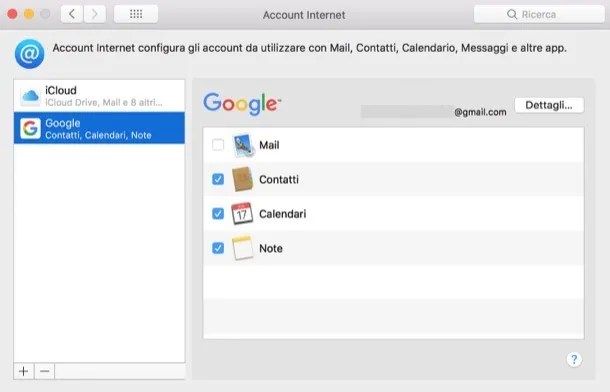
Vorresti uscire da Gmail rimuovendo l’account che hai aggiunto sul client che utilizzi di solito per controllare e gestire la posta elettronica? Ti garantisco che non vi è nulla di complicato nell’eseguire quest’operazione: se sei riuscito ad aggiungere il tuo account al client, non vedo il motivo per cui non dovresti riuscire a portare a termine l’operazione inversa. Ecco le indicazioni da seguire sui principali client di posta.
- Microsoft Outlook — per uscire da Gmail da Outlook, devi rimuovere l’account dal programma. Se hai installato il client su Windows, inizia la procedura pigiando sul pulsante File collocato in alto a sinistra, per poi selezionare la voce Impostazioni account e fare clic sulla voce Impostazioni account…. Ora, scegli l’account Gmail che vuoi rimuovere, seleziona la voce Rimuovi e clicca sulla voce Sì per confermare l’operazione. Su Android e iOS, puoi rimuovere un account dall’app di Outlook pigiando sull’icona ☰, poi su quella dell’ingranaggio, selezionando il tuo account Gmail dal menu che si apre e facendo tap sulla voce Elimina account.
- Posta di Windows — se utilizzi Posta per Windows 11, avvia l’applicazione e clicca sull’icona ☰ collocata in alto a destra, poi premi sulla voce Account e seleziona l’account Gmail che desideri rimuovere; a questo punto, fai clic sulla voce Elimina questo account dal dispositivo e dai conferma. Se usi Posta di Windows 10, premi invece sull’icona ☰ e poi sulla voce Account, dopodiché fai clic destro sull’indirizzo email che ti interessa rimuovere e scegli le opzioni Impostazioni account > Elimina account > Elimina.
- Mozilla Thunderbird — anche in Thunderbird, per uscire da Gmail è necessario rimuovere l’account. Per procedere in tal senso, apri il client, fai clic destro sull’indirizzo di posta che vuoi eliminare (es. example@gmail.com) e seleziona la voce Impostazioni. Nella finestra che si apre, pigia sul pulsante Azioni account situato in basso a sinistra, seleziona la voce Elimina account e, nella finestra che si apre, rispondi Elimina alla domanda Eliminare l’account “example@gmail.com”?. Se tutto è andato per il verso giusto, visualizzerai a schermo un messaggio nel quale ti verrà detto che l’operazione è andata a buon fine: pigia sul pulsante OK per chiuderlo.
- Apple Mail — se utilizzi Mail su Mac, recati nelle Preferenze di Sistema (l’icona con gli ingranaggi situata sul Dock), pigia sulla voce Account Internet (l’icona della @), seleziona la voce Google dal menu di sinistra e poi togli la spunta dalla voce Mail per togliere l’account Gmail dal client installato “di serie” su macOS (pigiando sul pulsante [–] e poi sul pulsante OK, invece, eliminerai tutti i dati del tuo account Google dal Mac). Su iPhone e iPad, recati nell’app Impostazioni (l’icona grigia con gli ingranaggi collocata nella schermata Home), pigia sulle voci Mail > Account, fai tap sulla voce Gmail e sposta su OFF l’interruttore situato in corrispondenza della voce Posta oppure sulle voci Elimina account > Elimina per rimuovere completamente l’account Google dal tuo device.
Come uscire da Gmail da remoto
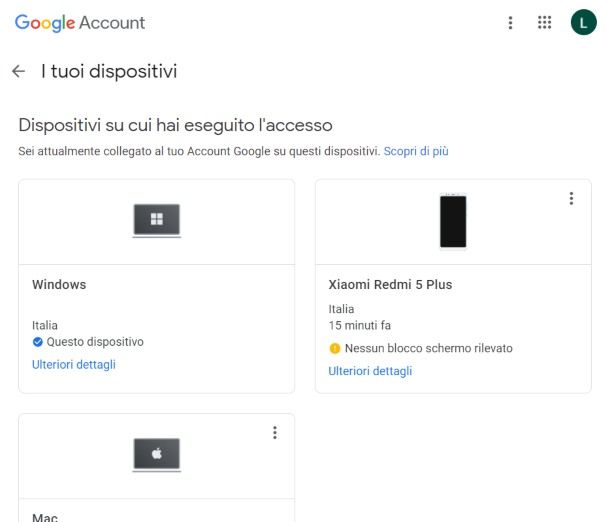
Forse ti stai chiedendo se sia possibile rimuovere un account Gmail da remoto da un dispositivo che avevi utilizzato per accedere precedentemente al servizio: sappi che la risposta è affermativa. Puoi farlo recandoti semplicemente nella pagina delle impostazioni del tuo account Google ed eseguendo la procedura per uno dei device elencati.
Per procedere in tal senso, collegati a questa pagina dell’account Google, fai clic sulla voce Sicurezza, di lato, per accedere alla relativa scheda. Scorri ora la pagina apertasi e individua la sezione I tuoi dispositivi.
Ora, clicca sulla voce Gestisci dispositivi e, nella pagina che si apre, individua il dispositivo da cui vuoi rimuovere il tuo account. Clicca sul suo nome (es. iPad di Salvatore), pigia sul pulsante ⁝, in alto a destra, nella relativa sezione: nel menu che si apre, fai clic sulla voce Esci, conferma l’operazione cliccando nuovamente sulla voce Esci e, infine, su Ok.
Se invece vorresti sapere come uscire da Gmail su tutti i dispositivi, puoi effettuare questa operazione dalla stessa pagina, semplicemente eliminando tutti i dispositivi uno alla volta.
Se vuoi fare prima, puoi anche trovare le informazioni sui dispositivi connessi nella sezione Dispositivi di questa pagina. Cliccando, invece, sulla voce Dettagli presente in fondo a destra nella Webmail di Gmail puoi visualizzare (ma non chiudere) le sessioni di Gmail aperte.
Nel caso tu voglia accedere nuovamente all’account dal dispositivo che hai disconnesso, dovrai eseguire nuovamente il login.
Come cancellare definitivamente l’account Gmail
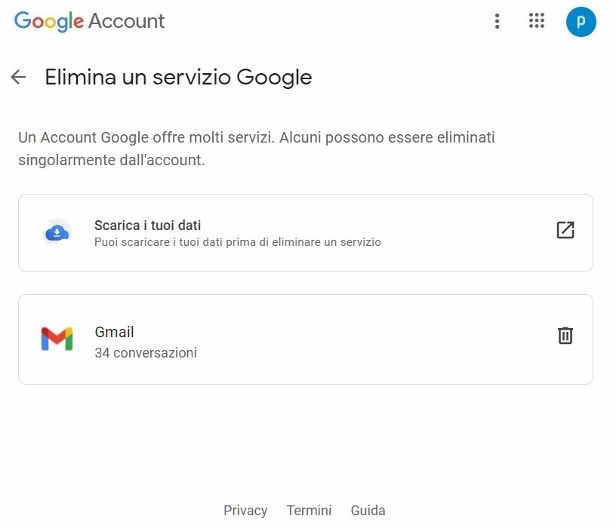
Desideri uscire da Gmail, nel senso di cancellare definitivamente il tuo account? Qualunque sia la motivazione che ti ha spinto a prendere questa drastica decisione, ti invito a rifletterci bene prima di procedere all’effettiva cancellazione del tuo account, dal momento che tale operazione è irreversibile.
Puoi, tuttavia, chiudere l’indirizzo Gmail senza cancellare del tutto il tuo account Google e perdere, dunque, l’accesso ad altri servizi e dati associati allo stesso. Per saperne di più, ti invito a leggere la guida in cui spiego approfonditamente come cancellarsi da Gmail: lì potrai trovare informazioni utili su come effettuare la procedura di backup (grazie alla quale salvare i contatti e i documenti associati al tuo account Google) e di cancellazione vera e propria dell’account.

Autore
Salvatore Aranzulla
Salvatore Aranzulla è il blogger e divulgatore informatico più letto in Italia. Noto per aver scoperto delle vulnerabilità nei siti di Google e Microsoft. Collabora con riviste di informatica e cura la rubrica tecnologica del quotidiano Il Messaggero. È il fondatore di Aranzulla.it, uno dei trenta siti più visitati d'Italia, nel quale risponde con semplicità a migliaia di dubbi di tipo informatico. Ha pubblicato per Mondadori e Mondadori Informatica.